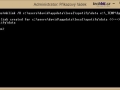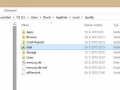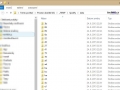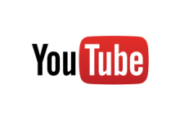Spotify – velmi oblíbená služba pro streamování hudby. Co když ale používám Spotify na PC, které má úložiště nízké kapacity a Spotify místo stále s chutí ukusuje…
Aplikace Spotify pro Windows si při přehrávání stahuje data do dočasného úložiště a pokud Spotify používáte často, může se objem dočasných souborů počítat i v řádu několika gigabajtů. To je problém pro počítače a tablety, které mají malý systémový disk. S rychlým SSD malé kapacity může nastat problém s volným místem. U tabletů s malým interním úložištěm také (extrém je 16GB). Takže vše, co „žere“ drahocenné místo, se pokud možno uklidí na větší datový disk klasické mechanické konstrukce (u tabletu na SD kartu).
Výchozí umístění dočasných souborů v aplikaci Spotify pro Windows je: C:\Users\profil\AppData\Local\Spotify\Storage. V některé z předchozích verzí Spotify, možnost změny úložiště dočasných souborů z nějakého důvodu zmizela. Po čase s verzí 1.0.9.xxx je opět tato možnost vrací, hurá.
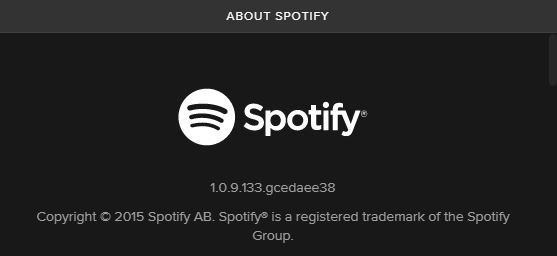
V aplikaci Spotify stačí otevřít nastavení (klávesová zkratka ctrl + p), otevřít Advanced settings a zvolit si jednoduše kam dočasné soubory ukládat (volba Cache).

Každý volný gigabajt na systémovém SSD se hodí!
Happy listening 🙂
Aktualizace 24.8.2015
Musím doplnit, že i když je umístění dočasných souborů jinde, stejně je Spotify „nenažraná“ aplikace a objem dat ve složce data roste a roste… (C:\Users\<Username>\AppData\Local\Spotify\Data). Používám Spotify často a složka data u mě zabrala kolem 10GB. Zkontrolujte si i u vás kolik zabírá, můžete klidně vše vymazat.
Ještě existuje malý trik. Udělat symbolický odkaz na složku data, kterou vytvoříte na jiném disku než systémovém. Nejdříve vymažte nebo přejmenujte původní složku data. Pak v příkazovém řádku vytvořte symbolický odkaz na složku data, kterou si vytvoříte jinde.
Takto: mklink /D c:\users\david\appdata\local\spotify\data e:\_temp\spotify\data